 01-nextjs起步-[翻译官网案例]
01-nextjs起步-[翻译官网案例]
案例原文:https://nextjs.org/learn/dashboard-app/getting-started (opens new window)
# 创建新项目
要创建Next.js应用程序,请打开您的终端;切换到要保存项目的文件夹中,然后运行以下命令
npx create-next-app@latest nextjs-dashboard --example "https://github.com/vercel/next-learn/tree/main/dashboard/starter-example"
下载该模板代码,为课程提供了很多必备的操作。 此命令使用create-next应用程序,这是一个命令行界面(CLI)工具,用于为您设置next.js应用程序。 在上面的命令中,您还将--example标志与本课程的起始示例一起使用。
# 探索项目
与从头开始编写代码的教程不同,本课程的大部分代码都是为您编写的;这更好地反映了真实世界的开发,您可能会在其中使用现有的代码库。 我们的目标是帮助您集中精力学习Next.js的主要功能,而不必编写所有的应用程序代码。 安装后,在代码编辑器中打开项目,并导航到 nextjs-dashboard。
cd nextjs-dashboard
让我们花点时间探讨一下这个项目。
# 目录文件夹结构
您会注意到该项目具有以下文件夹结构:
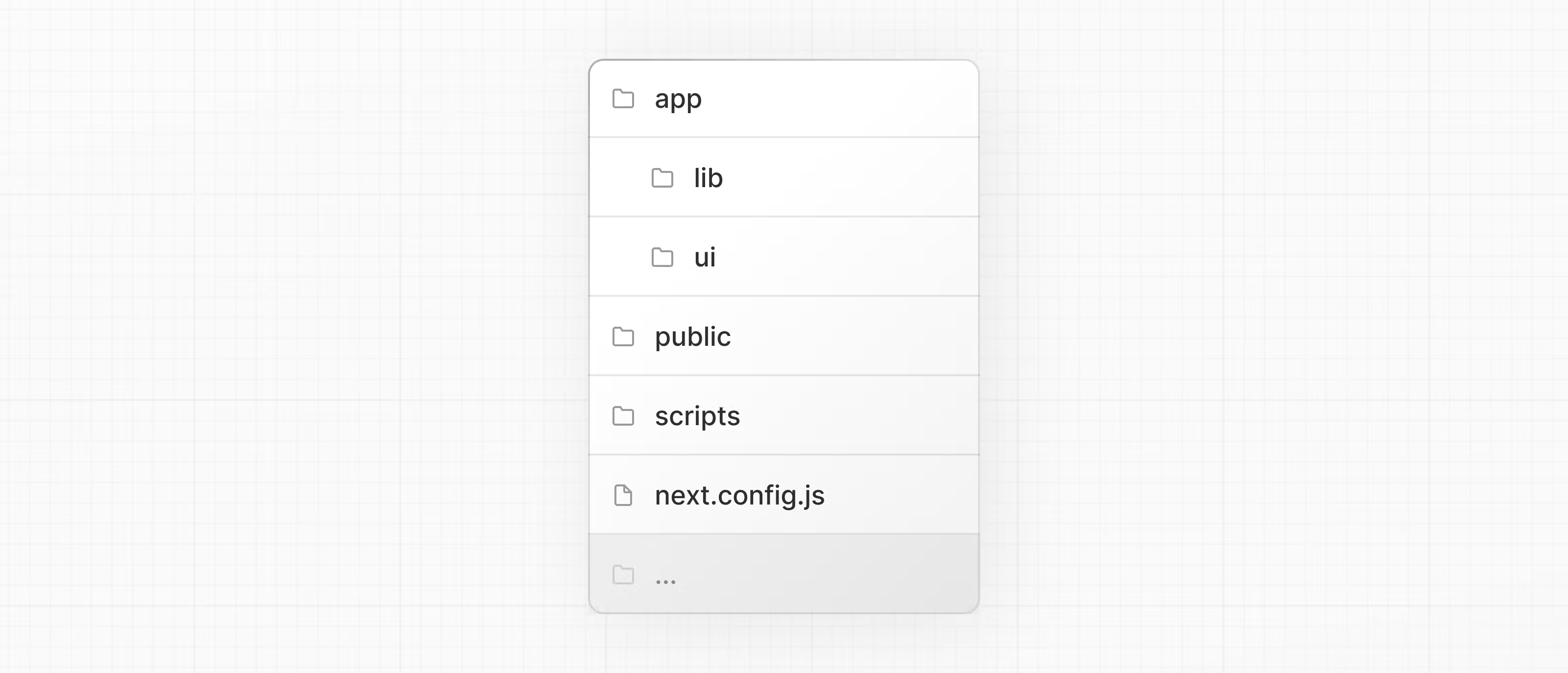
/app:包含应用程序的所有路由、组件和逻辑,这是您主要工作的地方。/app/lib:包含应用程序中使用的函数,例如可重复使用的实用程序函数和数据提取函数。/app/ui:包含应用程序的所有UI组件,如卡片、表格和表单。为了节省时间,我们为您预先设计了这些组件的样式。/public:含应用程序的所有静态资源,如图像。/scripts:包含一个初始化数据库脚本,您将在后面的章节中使用该脚本填充数据库。- Config 目录:您还会注意到配置文件,如
next.config.js位于应用程序的根目录。这些文件中的大多数都是在您使用create-next-app启动新项目时创建和预配置的。您不需要在本课程中修改它们。
# 预置的数据
当您构建用户界面时,拥有一些默认数据会有所帮助。如果数据库或API还不可用时,您可以模拟数据:
- 使用JSON格式的预置数据或作为JavaScript对象
- 使用第三方服务,如 mockAPI (opens new window).
对于这个项目,我们在中提供了一些预置数据 app/lib/placeholder-data.js。文件中的每个JavaScript对象表示数据库中的一个表。例如,对于发票表:
const invoices = [
{
customer_id: customers[0].id,
amount: 15795,
status: 'pending',
date: '2022-12-06',
},
{
customer_id: customers[1].id,
amount: 20348,
status: 'pending',
date: '2022-11-14',
},
// ...
];
2
3
4
5
6
7
8
9
10
11
12
13
14
15
在关于设置数据库的一章中,您将使用这些数据为数据库初始化数据(用一些初始数据填充它)。
# TypeScript
您可能还注意到,大多数文件都有.ts或.tsx后缀。这是因为该项目是用TypeScript编写的。
如果您不了解TypeScript,也可以-我们将在需要时提供TypeScript代码片段。
现在,看看这个文件/app/lib/definitions.ts,在这里,我们手动定义将从数据库返回的类型。例如,发票表具有以下类型:
export type Invoice = {
id: string;
customer_id: string;
amount: number;
date: string;
// In TypeScript, this is called a string union type.
// It means that the "status" property can only be one of the two strings: 'pending' or 'paid'.
status: 'pending' | 'paid';
};
2
3
4
5
6
7
8
9
通过使用TypeScript,您可以确保不会意外地将错误的数据格式传递到组件或数据库,比如将 string而不是 number传递到发票 amount。
如果您是TypeScript开发人员:
- 我们手动声明数据类型,但为了更好的类型安全性,我们建议使用Prisma,它会根据您的数据库架构自动生成类型。
- Next.js检测您的项目是否使用TypeScript,并自动安装必要的包和配置。Next.js还为您的代码编辑器提供了TypeScript插件,以帮助实现自动完成和类型安全。
# 运行开发服务器
运行pnpm i以安装项目的包。
pnpm i
接下来是pnpm dev来启动开发服务器。
pnpm dev
pnpm dev在端口3000上启动Next.js开发服务器。您可以选择使用npm或首选的包管理器,而不是pnpm。
让我们检查一下它是否有效。打开http://localhost:3000在您的浏览器上。您的主页应该如下所示:
